
Microsoft ha conseguido la atención de los usuarios con relación a la nueva versión de su sistema operativo desde el primer preview lanzado. Windows 8 tiene una manera un poco diferente de manipulación y utilización de sus aplicaciones y configuración respecto a la que estamos acostumbrados lo que ha dividido la opinión del público en cuando a la practicidad de la nueva interfaz llamada Metro.
Si estás buscando la forma de deshabilitar la interfaz Metro para poder acceder a las aplicaciones y opciones de Windows 8 de una forma que te resulte más familiar, aquí dejamos un procedimiento detallado que te ayudará a lograrlo.
A pesar de que Metro es elegante (y de cierta manera una novedad), no ha terminado de agradar a todos los que estaban acostumbrados a tener los accesos a sus principales herramientas de Windows agrupados en el Menú Inicio. Con Windows 8, al hacer clic en el antiguo botón de Inicio, accedemos nuevamente a la pantalla principal de la pantalla Metro en lugar de ofrecer las ya conocidas opciones de versiones anteriores de este sistema operativo.
Pre-requisitos
Programa Metro Controller, descárgalo desde aquí.
Metro Controller es una herramienta que permite deshabilitar algunas de los nuevos recursos gráficos de Windows 8, habilitados por defecto durante la instalación del sistema operativo.
Sin instalación
Esta herramienta no requiere instalación ya que simplemente se necesita descomprimir el contenido del archivo .zip en cualquier directorio del ordenador donde se desee y hacer doble clic sobre el archivo ejecutable llamado Metrocontroller.exe. Al abrir la aplicación, se apreciarás las siguiente opciones:
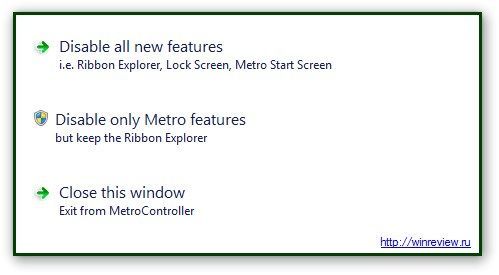
Utilizar Metro Controller
La aplicación cuenta con una interfaz simple, que reúne todas sus opciones en una sola ventana a través de tres botones. El primero es «Disable all new features» y permite al usuario deshabilitar todas los nuevos recursos gráficos como la interface Ribbon del explorador, Metro Start y la pantalla de login.
La segunda opción identificada como «Disable only Metro features», desactiva sólo la interface Metro del Menú Inicio, manteniendo los recursos de Windows Explorer (Ribbon) y la aplicación de login y la tercera opción «Close this Window» simplemente permite finalizar la ejecución de la herramienta Metro Controller.
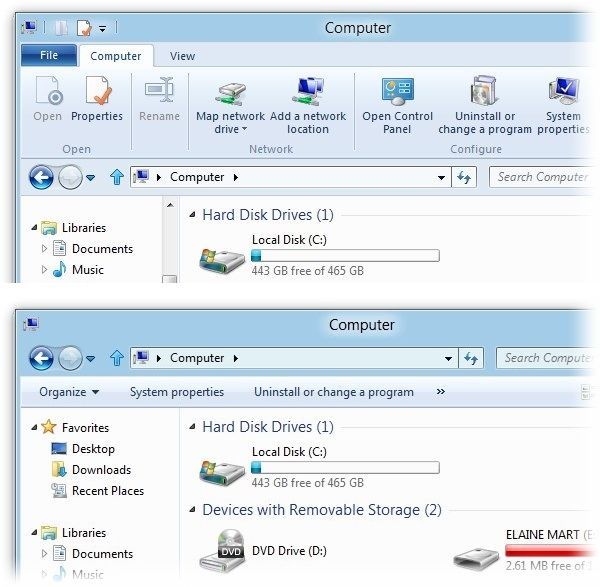
Una vez seleccionada la opción que mejor se adapte a tus necesidades, es necesario reiniciar la sesión de usuario en Windows 8 (logoff/logon).
Si se desea volver a habilitar los recursos gráficos de Windows 8, basta con realizar el mismo procedimiento ya que la herramienta cambia el primer botón u opción por «Enable all new features» y el segundo por «Enable only Metro features». Nuevamente será necesario reiniciar la sesión de usuario luego de aplicados los cambios.




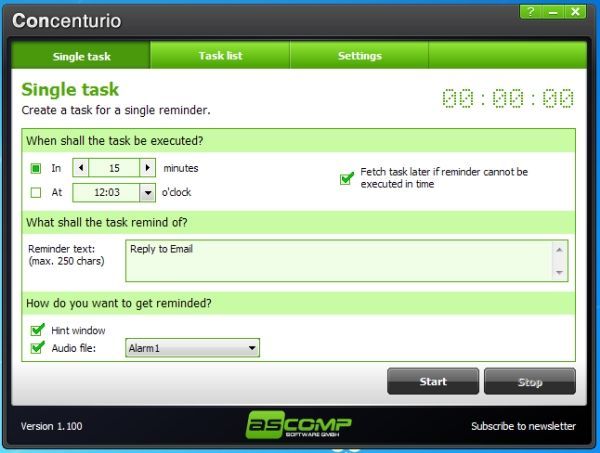










al de la frase…ES UNA CAGADA LA INTERFAZ…esto es una PC no un android
link caido :/